Belajar Microsoft Word untuk Pemula Mulai dari Dasar
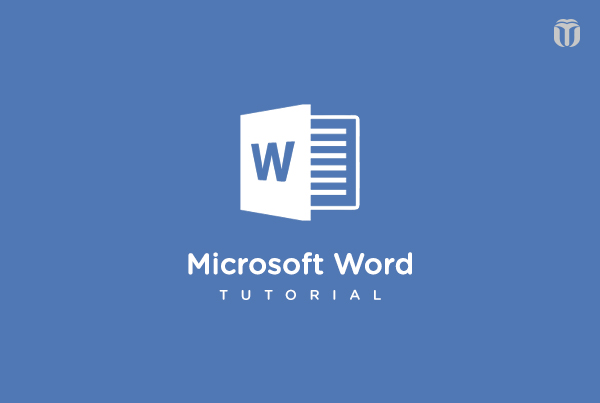
Sebenarnya belajar Microsoft Word itu mudah, siapa saja bisa. Namun sayangnya ternyata masih ada beberapa orang terkadang bingung untuk memulainya dari awal. Maka dari itu sangat disayangkan sekali bila zaman yang sudah serba modern masih saja ada orang awam.
Beruntungnya, MS Word sekarang ini dibuat menjadi lebih mudah dan bisa membantu Kamu mengerjakan tugas apa saja. Fungsinya yang banyak membuat banyak orang mulai tertarik menggunakan dan mempelajarinya lebih jauh. Karena cara ini lebih praktis daripada menggunakan mesin ketik.
Bila dulu orang-orang membuat dokumen menggunakan tulisan tangan atau mesin ketik, maka sekarang sudah lebih mudah berkat adanya MS Word. Tidak hanya sekedar membantu membuatkan dokumen saja, namun proses penyimpanan dokumen semakin mudah berkat platform ini.
10 Langkah Belajar Microsoft Word untuk Pemula
- Untuk membantu Kamu dalam mencari semua kata yang salah, setelah itu membetulkannya otomatis maka gunakan menu find and replace. Caranya pakai shortcut CTRL+H, maka akan muncul tampilannya. Setelah itu Kamu bisa mengganti kalimatnya di menu replace.
- Supaya lebih mudah mengerjakan tugas menggunakan MS Word tanpa harus scrolling, maka manfaatkan shortcut SHIFT+F5. Sehingga Kamu bisa langsung melompat ke bagian yang paling aktif saat mengerjakan tugas pada file lembar kerja.
- Bila ingin menambahkan hyperlink sebagai referensi ketika menggunakan software ini, maka Kamu tidak perlu mencarinya lewat menu insert. Kemudian memilih hyperlink. Karena ada cara yang lebih cepat dari itu, yaitu tekan CTRL+K secara langsung.
- Belajar Microsoft Word yang selanjutnya adalah pembuatan huruf kapital sebenarnya tidak harus menggunakan caps lock. Kamu bisa memanfaatkan menu lain dengan menekan CTRL+SHIFT+A pada keyboard. Dengan cara ini maka akan membuat kapital kata yang sudah diblok secara otomatis.
- Untuk membuat kertas landscape dan portrait dalam 1 file juga bisa. Caranya pilih halaman yang ingin digunakan. Kemudian pilih page layout, setup, margins, dan pilih yang customs. Selanjutnya silahkan memilih antara portrait atau landscape sesuai kebutuhan, dan pilih apply to.
- Bila sudah terbiasa menggunakan konsep khusus, maka Kamu bisa melakukan cara termudah secara otomatis, yaitu dengan membuat template. Caranya pilih home dan pilih panah arahkan ke bawah agar bisa menyiapkan template. Bisa juga pilih new style sehingga Kamu bisa mengatur formatnya otomatis.
- Supaya lebih mudah mengatur menu paste dalam menulis referensi URL namun tidak dijadikan hyperlink otomatis, maka perintahnya bisa diatur. Sehingga Kamu tidak harus menyalin url ke dalam dokumen karena formatnya dapat disesuaikan dengan selera. Caranya pilih tombol office, word option, dan advanced.
- Supaya dokumennya terlihat rapi dan profesional, maka buat full justification formatting. Dengan begitu rata kanan dan kirinya menjadi rapi dan sempurna. Caranya pilih logo office, kemudian klik word option, advanced, dan layout options. Sehingga semuanya bisa diatur langsung.
- Bila ingin melakukan cut paste pada banyak item sekaligus, maka blok kalimat yang mau dipotong, tekan CTRL+F3. Sementara itu, blok bagian yang lain menggunakan cara sama. Bila ingin undo cara yang terakhir, tekan CTRL+Z. Saat sudah cukup, tekan CTRL+SHIFT+F3.
- Supaya dokumennya tidak sampai hilang, sebaiknya jangan lupa tekan menu file dan open. Kemudian, pilih file yang baru saja rusak dan ambil perintah, recover text. Dari sini Kamu bisa mengembalikan dokumen Word yang hilang secara tiba-tiba dengan mudah.
Dengan adanya pembahasan di atas, semoga Kamu bisa lebih mudah mempelajari penggunaan MS Office lebih jauh. Maka dari itu perhatikan panduan dasar di atas dengan baik agar Kamu bisa menghemat waktu dalam membuat berbagai macam dokumen meski masih baru belajar Microsoft Word.
Demikian pembahasan tentang Belajar Microsoft Word untuk Pemula Mulai dari Dasar semoga bermanfaat, terima kasih.

